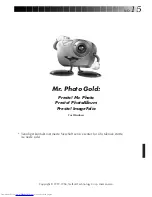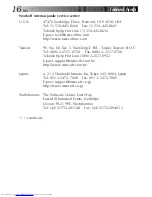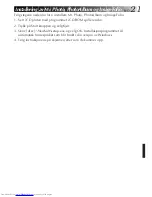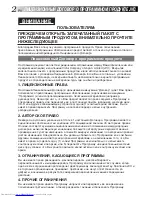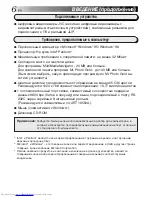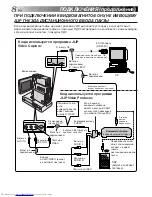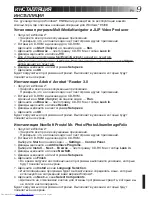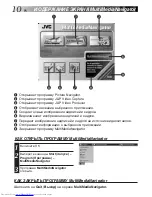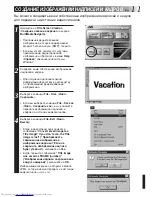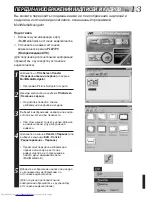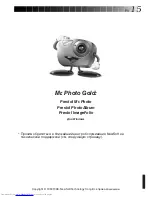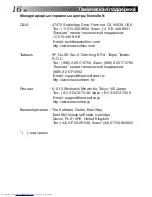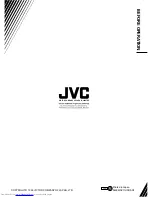РУ
9
ИНСТАЛЛЯЦИЯ
ИНСТАЛЛЯЦИЯ
См. руководство для Windows® 95/98 или руководство по эксплуатации вашего
компьютера, где описаны основные операции для Windows® 95/98.
Установка программ MultiMediaNavigator и JLIP Video Producer
1.
Запустите Windows®
•
Закройте все прочие запущенные приложения.
Проверьте, что на панели задач нет пиктограмм других приложений.
2.
Вставьте CD-ROM в дисковод для CD-ROM.
Щелкните на
Start
(
Запуск
) на панели задач —
Run
.
3.
Щелкните на
Browse
— пиктограмму CD-ROM в столбце
Look in
:
4.
Дважды щелкните на папке
JVC
.
5.
Для установки программы MultiMediaNavigator начните с пункта 6.
Для установки программы
JLIP Video Producer дважды щелкните на папке
Vdpro
,
затем начните с пункта 6.
6.
Дважды щелкните на пиктограмме
Setup.exe
.
7.
Щелкните на
ОК
.
Будет загружаться программа настройки. Выполняйте указания, которые будут
появляться на экране.
Инсталляция Adobe
®
Acrobat
®
Reader 3.0
1.
Запустите Windows®
•
Закройте все прочие запущенные приложения.
Проверьте, что на панели задач нет пиктограмм других приложений.
2.
Вставьте CD-ROM в дисковод для CD-ROM.
Щелкните на
Start
(
Запуск
) на панели задач —
Run
.
3.
Щелкните на
Browse
— пиктограмму CD-ROM в столбце
Look in
.
4.
Дважды щелкните на папке
Reader
.
5.
Дважды щелкните на пиктограмме
Setup.exe
.
6.
Щелкните на
ОК
.
Будет загружаться программа настройки. Выполняйте указания, которые будут
появляться на экране.
Инсталляция NewSoft Presto! Mr. Photo/PhotoAlbum/ImageFolio
1.
Запустите Windows®
•
Закройте все прочие запущенные приложения.
Проверьте, что на панели задач нет пиктограмм других приложений.
2.
Вставьте CD-ROM в дисковод для CD-ROM.
Выберите
Start
на панели задач —
Settings
—
Control Panel
.
3.
Дважды щелкните на
Add/remove Programs
.
Выберите
Install
—
Next
—
Browse
—
пиктограмму CD-ROM в столбце
Look in
.
4.
Дважды щелкните на папке
NewSoft
.
5.
Дважды щелкните на пиктограмме
Setup.exe
.
6.
Щелкните на
Finish
.
•
Во время загрузки инсталляционной программы выполняйте указания, которые
будут появляться на экране.
7.
Щелкните на
Install
в окне
Language Selection
.
•
Инсталляционная программа будет автоматически определять язык, который
используется в запущенной вами версии Windows®.
8.
Щелкните на
Next>
в окне
Select Components
.
•
Щелкните на отмечаемой кнопке для отмены программных средств, которые вы
не хотите инсталлировать.
Будет загружаться программа настройки. Выполняйте указания, которые будут
появляться на экране.